Google Keep pun je sjajnih značajki. Na primjer, možete povucite slike u druge aplikacije i druge sjajni savjeti kako postati majstor Google Keepa. No, doći će trenutak kada ćete svoje bilješke morati podijeliti s nekim drugim. Dakle, umjesto kopiranja i lijepljenja bilješki u e-poštu ili neke druge aplikacije, tu osobu možete dodati u svoje bilješke.
Kako dodati suradnika u svoju Google Keep bilješku
Ti i tvoj prijatelj planirate zajedničko putovanje i morate završiti neke stvari. Dakle, izradite bilješku na Google Keepu kako biste bili sigurni da ništa ne propustite, ali kako možete dodati svog prijatelja kao suradnika?
Otvorite bilješku koju želite dodati kao suradnika. Kada se otvori, kliknite na ikonu suradnika koja izgleda kao osoba sa simbolom plusa sa strane.
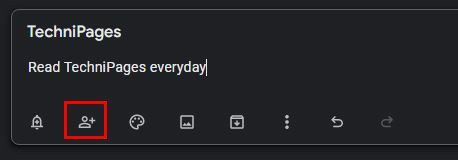
Tamo gdje piše osoba ili adresa e-pošte za dijeljenje, unesite adresu ili adrese e-pošte onih koje želite dodati. Možete unijeti cijelu adresu e-pošte ili kliknuti na prijedloge koji će se pojaviti. Također možete vidjeti opciju pristupa svojoj obiteljskoj grupi.
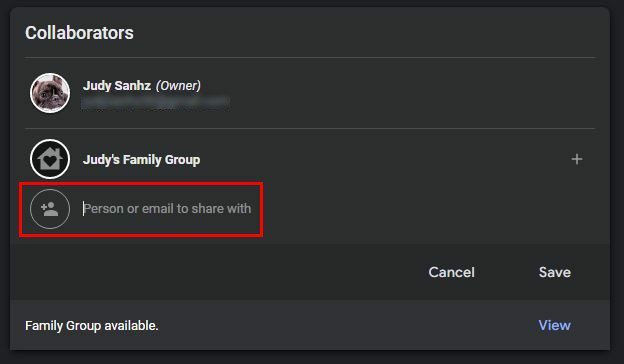
Nakon što dodate e-poštu koja vam je potrebna, ne zaboravite kliknuti gumb Spremi da biste spremili promjene. Znat ćete da ste ih ispravno dodali jer ćete vidjeti njihovu profilnu sliku u donjem lijevom kutu.
Kako ukloniti suradnika na Google Keepu
Pretpostavimo da u bilo kojem trenutku trebate ukloniti suradnika iz svoje bilješke Google Keepa. U tom slučaju to možete učiniti tako da otvorite bilješku i kliknete na profilnu sliku osobe koju želite ukloniti. Trebali biste vidjeti popis svih suradnika koje ste dodali.
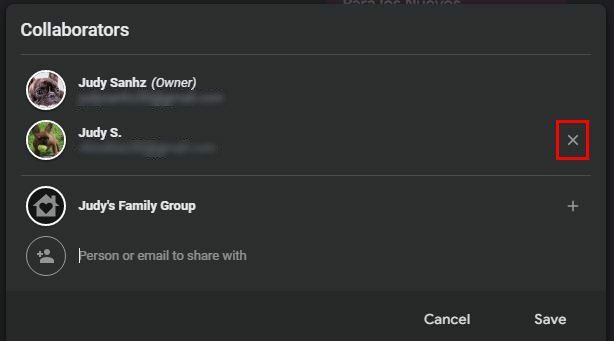
Na stranu (pravo), vidjet ćete x na koji ćete morati kliknuti da biste ih uklonili. Obavezno još jednom provjerite uklanjate li onu pravu jer kada kliknete na X, ta će osoba biti uklonjena. Ne postoji potvrdna poruka koja bi vas pitala jeste li sigurni da želite ukloniti tu osobu. Isti se koraci primjenjuju ako uklanjate suradnika na web verziji ili Android aplikaciji.
Kako dodati suradnika na Google Keep za Android
Nakon što se aplikacija otvori, dodirnite točkice u donjem desnom kutu. Dodirnite opciju suradnika i dodirnite opciju osobe ili e-pošte za dijeljenje. Unesite e-poštu osobe u potpunosti ili odaberite neku od predloženih opcija. Ne zaboravite dodirnuti opciju Spremi u gornjem desnom kutu da biste spremili svoje promjene.
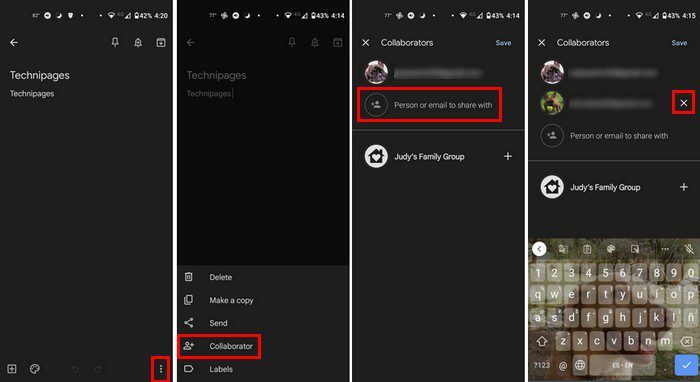
Ako druga osoba napravi bilo kakve promjene, vidjet ćete vrijeme kada su promjene napravljene na dnu aplikacije. Google Kep vam ne daje do znanja tko je napravio promjene, ali nadamo se da će Google uskoro dodati tu značajku.
Zaključak
Zahvaljujući značajci suradnika na Google Keepu, vi i drugi možete poboljšati tu bilješku. Možda ne znate tko je napravio promjene, ali nećete morati sami krenuti u to. Možete dodati razne suradnike i ukloniti ih kada za to dođe vrijeme. Koliko ćete suradnika dodati? Podijelite svoje misli u komentarima ispod i ne zaboravite podijeliti članak s drugima na društvenim mrežama.